So machen Sie das iPhone Always On Display dunkler oder deaktivieren es einfach
Veröffentlicht: 2022-10-01Es war eine Funktion, nach der viele iPhone-Benutzer seit Ewigkeiten gefragt hatten, seit Apple begann, OLED-Displays auf dem Gerät zu verwenden. In diesem Jahr hat Apple geliefert, wonach sie gefragt hatten. Aber nicht viele sind darüber erfreut. Die Rede ist vom „always on display“ beim iPhone 14 Pro und iPhone 14 Pro Max.
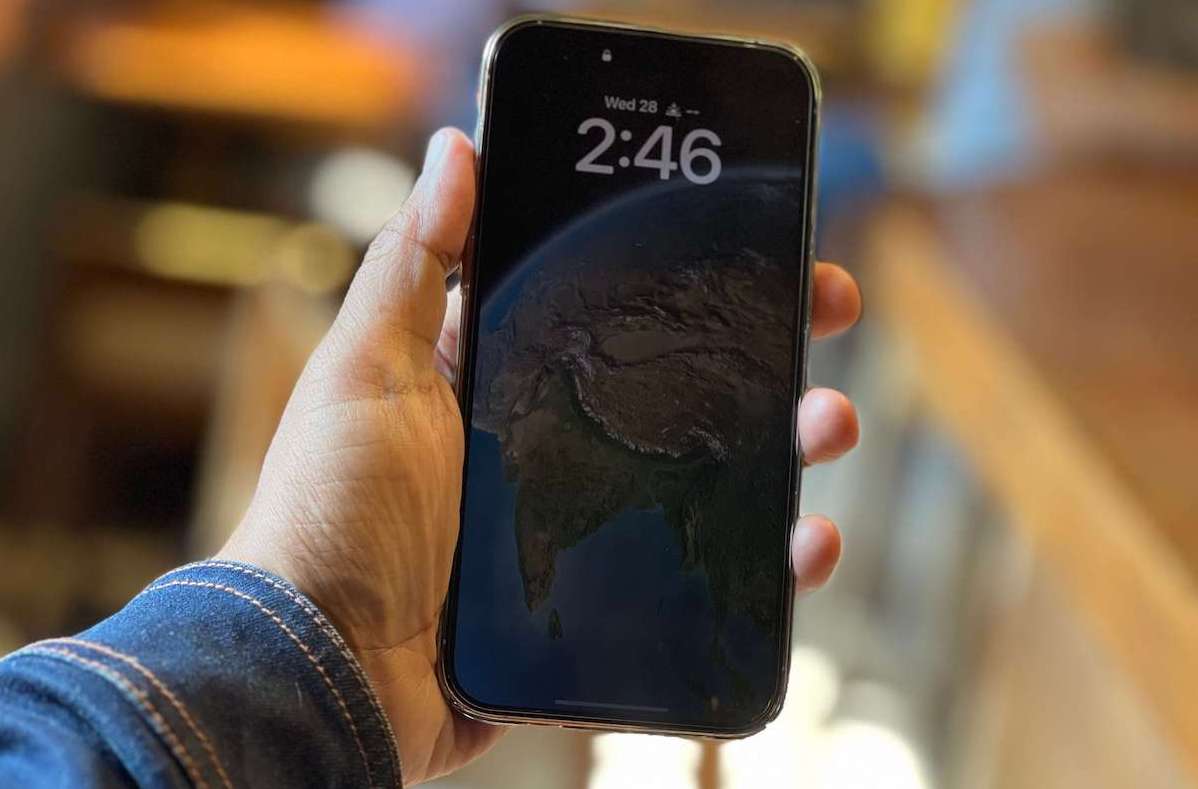
Die Always-on-Display-Funktion ist schon seit geraumer Zeit auf Android-Geräten verfügbar. Wie der Name schon sagt, handelt es sich um ein Display, das sich nie ausschaltet, solange das Telefon eingeschaltet ist. Im Gegensatz zu vielen Displays, die komplett leer sind, wenn sie ausgeschaltet oder für eine Weile inaktiv sind, zeigt Ihnen ein Always-On-Display weiterhin einige Informationen an – sei es die Uhrzeit oder Benachrichtigungen. Diese Funktion zeigt sich besonders bei Geräten mit OLED- oder AMOLED-Displays, da jedes Pixel auf diesen Displays gesteuert werden kann, wodurch sichergestellt wird, dass ein ständig eingeschaltetes Display nicht zu viel Batterie verbraucht, obwohl es immer eingeschaltet ist. Überall dort, wo Sie ein Telefon sehen, das bis auf die darauf angezeigte Zeit völlig dunkel ist, ist es eine gute Chance, dass Sie ein immer angezeigtes oder ein AOD sehen, wie manche es nennen.
Die Implementierung dieser Funktion durch Apple hat jedoch zu gemischten Reaktionen geführt. Das liegt daran, dass sich AOD auf dem iPhone 14 Pro und Pro Max (die einzigen Telefone, die diese Funktion erhalten) von anderen Marken unterscheidet. Apple dachte wie üblich anders und anstatt nur die Uhrzeit und einige Benachrichtigungen auf einem pechschwarzen Hintergrund anzuzeigen, wurde die Uhrzeit tatsächlich hervorgehoben, während der Sperrbildschirm abgeblendet wurde. Das Ergebnis ist eine ganz andere AOD und eine, die Meinungen teilt. Einige mögen es, aber viele finden es ablenkend und eher wie eine leicht abgeblendete Version ihres normalen Sperrbildschirms als wie ein typischer AOD-Bildschirm mit nur der Uhrzeit und einer seltsamen Benachrichtigung darauf.
Inhaltsverzeichnis
So reparieren Sie das iPhone 14 Pro immer auf dem Display
Das Gute ist, dass Sie mit ein paar Anpassungen Ihr „normales“ AOD-Display auf einem iPhone 14 Pro oder iPhone 14 Pro Max erhalten können. Das müssen Sie tun:
Schritt 1: Gehen Sie zu Einstellungen, holen Sie sich etwas Fokus
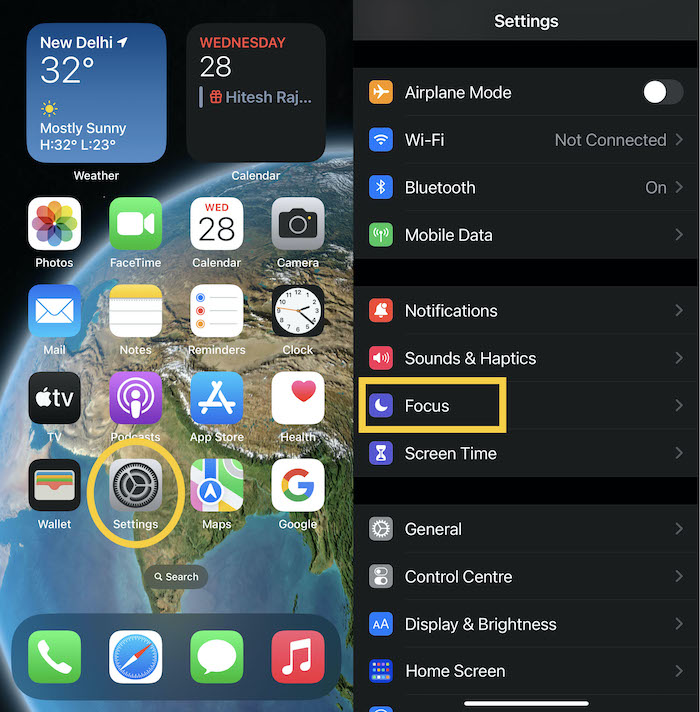
Wie bei so vielen „How to“-Reisen beginnt auch diese in den Einstellungen auf Ihrem iPhone. Gehen Sie zu Einstellungen und wählen Sie dort Fokus aus.
Schritt 2: Erstellen Sie ein Profil
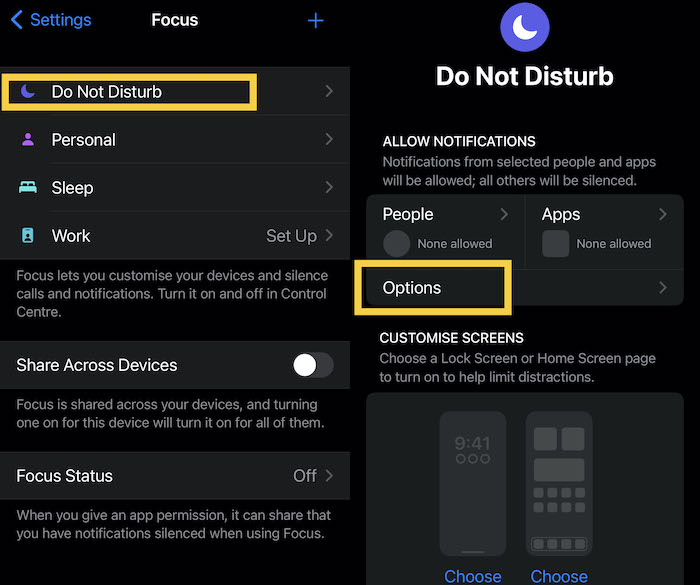
Sobald Sie im Fokus sind, sehen Sie verschiedene Profile wie „Nicht stören“, „Schlafen“, „Persönlich“ und „Arbeit“. Wählen Sie jeden, den Sie wollen. Wir haben uns für „Nicht stören“ entschieden, weil es am beliebtesten ist. Wählen Sie dort Optionen.
Schritt 3: Lass es Dunkelheit sein … oder naja, Dunkelheit sowieso
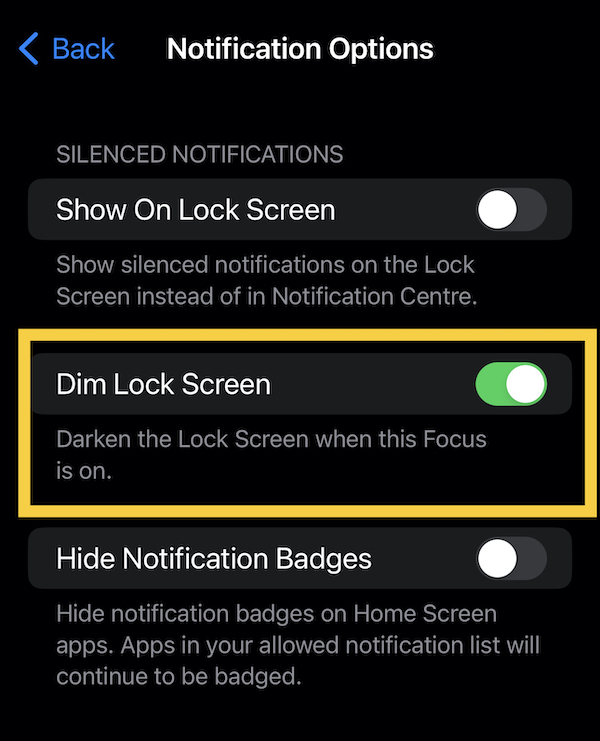
Sie befinden sich nun im Abschnitt Benachrichtigungsoptionen . Und die zweite Option, Dim Lock Screen , ist diejenige, die Ihre AOD-Blues oder -Schwarzen löst, wie auch immer Sie sie nennen möchten. Wählen Sie diese Option, und Ihr iPhone 14 Pro (Max) wechselt zu einem herkömmlicheren Schwarz-Weiß-Look, wenn das Display für eine Weile inaktiv ist, vorausgesetzt, das von Ihnen gewählte Focus-Profil ist aktiv!
Das ist natürlich keine perfekte Lösung. Es führt auch zu einem etwas dunkleren Sperrbildschirm und ist nur aktiv, wenn das von Ihnen gewählte Focus-Profil aktiv ist. Aber ab sofort funktioniert es.

Machen Sie einfach den Sperrbildschirm tiefschwarz
Ja, es gibt ein gewisses Maß an Duhness darüber, aber weißt du was? Es funktioniert einfach und ist für uns die einfachste Art, damit umzugehen. Machen Sie einfach den Sperrbildschirm auf dem iPhone schwarz, damit er auch dann zurückbleibt, wenn er gedimmt wird! Das ist wie man es macht:
Schritt 1: Vergessen Sie die Einstellungen, drücken Sie einfach auf den Sperrbildschirm und drücken Sie
Sie müssen sich nicht mit den Einstellungen herumschlagen (Sie können, wenn Sie möchten, aber wir lieben Einfachheit). Gehen Sie auf Ihrem iPhone zum Sperrbildschirm und drücken Sie darauf.
Schritt 2: Anpassen und positiv sein
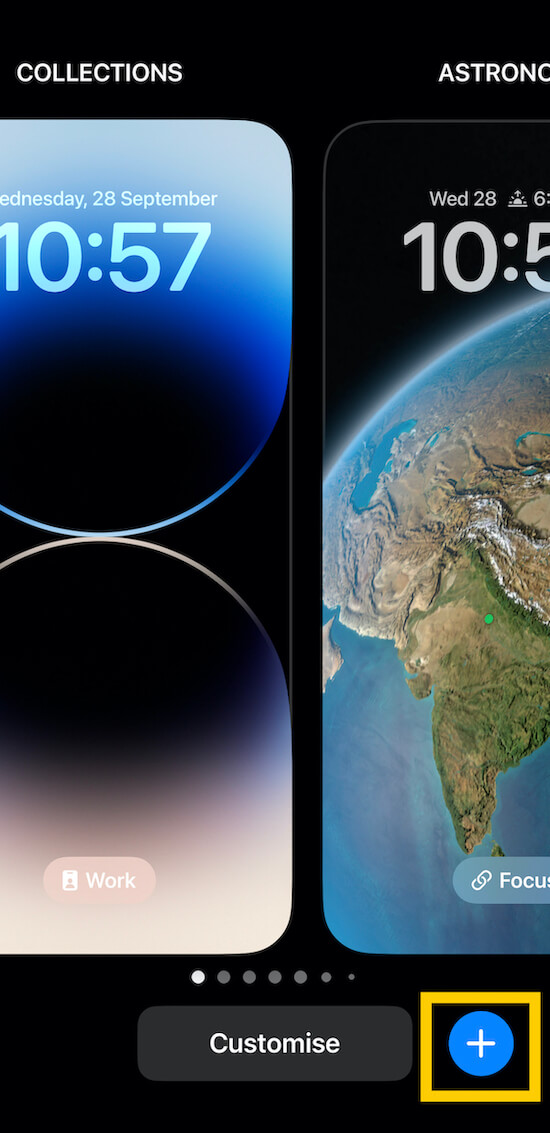
Langes Drücken auf den Sperrbildschirm zeigt Ihnen eine Reihe von Hintergrund- und Sperrbildschirmoptionen, die standardmäßig verfügbar sind, und einige, die Sie möglicherweise verwendet haben. Mach dir keine Sorgen um sie. Am unteren Rand des Displays befindet sich eine Option namens Anpassen mit einem + Zeichen daneben. Seien Sie positiv und drücken Sie das + Zeichen.
Schritt 3: Fügen Sie ein neues Hintergrundbild hinzu und werden Sie bunt
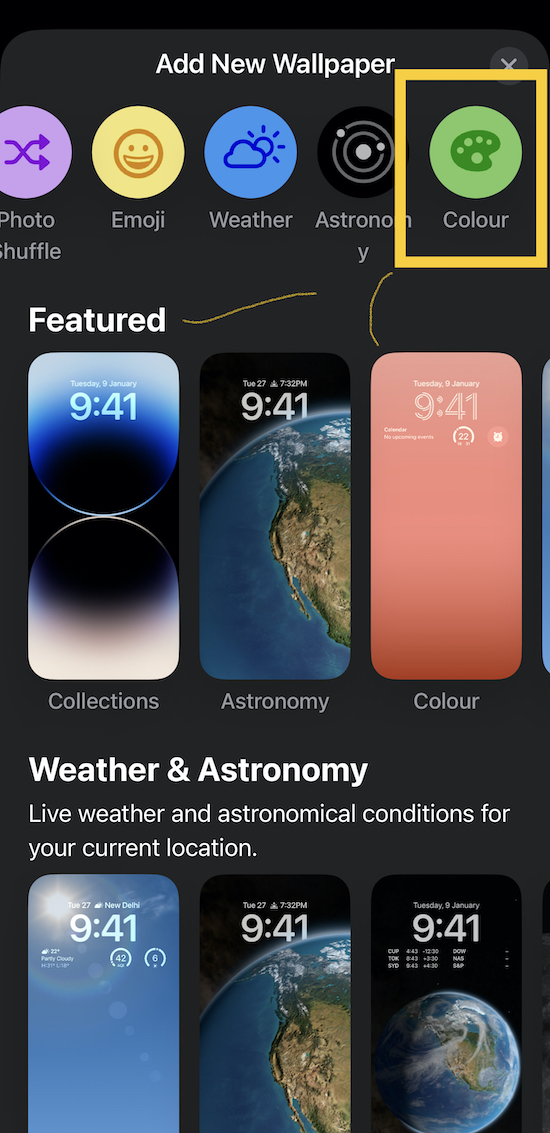
Sie befinden sich nun in der Zone „ Neues Hintergrundbild hinzufügen“. Scrollen Sie über die Optionen ganz oben und wählen Sie Farbe.
Schritt 4: Wählen Sie … Dunkelheit!
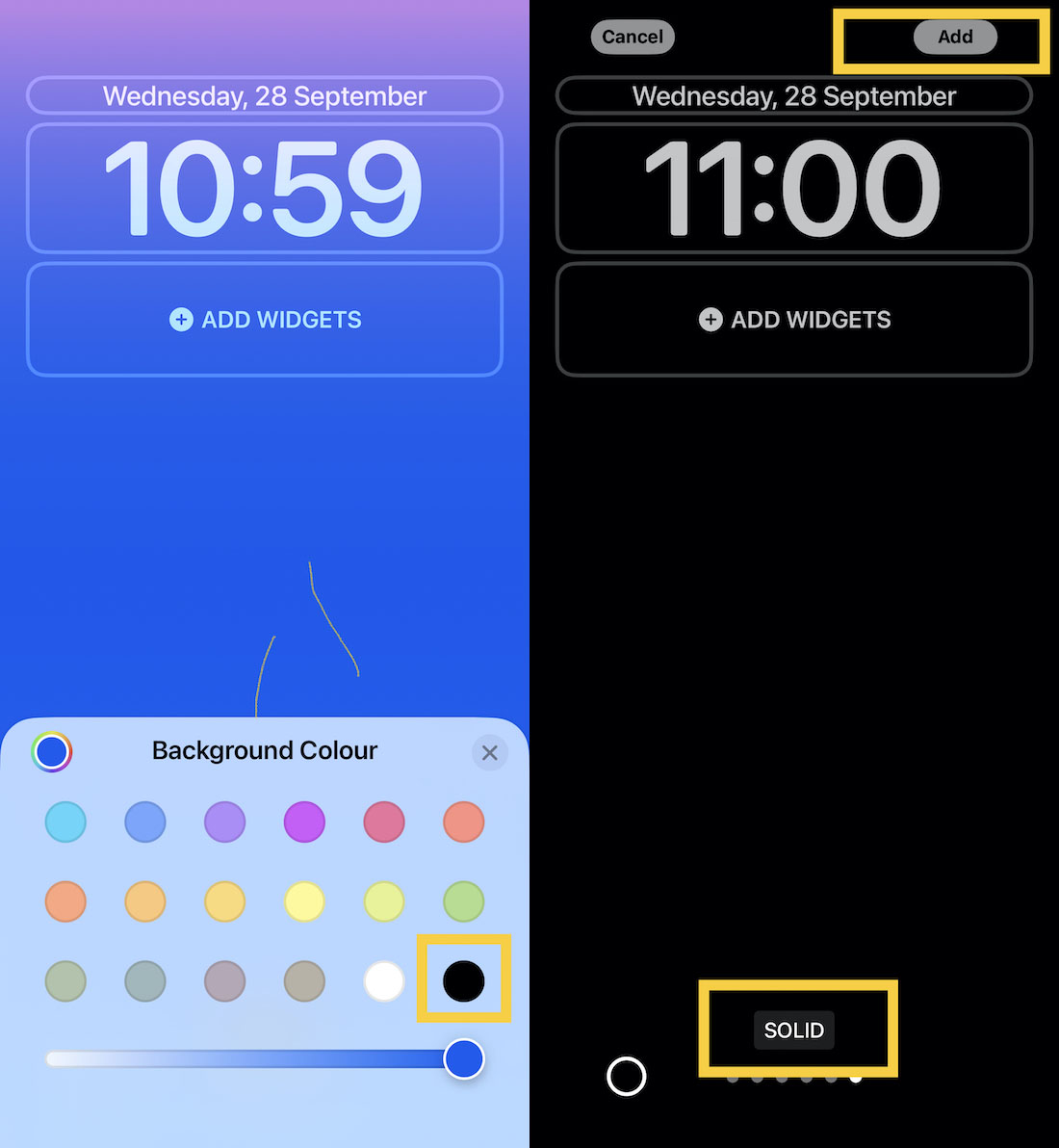
Im unteren Teil des Displays sehen Sie nun eine Farbpalette. Seien Sie wie Henry Ford und wählen Sie eine beliebige Farbe … solange es schwarz ist. Es wird der Punkt ganz rechts in der letzten Reihe sein. Wenn Sie es auswählen, sehen Sie eine Bildlaufleiste, die den gewünschten Dunkelheitsgrad angibt. Ziehen Sie es für die meiste Dunkelheit ganz nach rechts. Sie gelangen nun zu einem Bildschirm, der verschiedene Schwarzwerte anzeigt. Wählen Sie Solid . Und tippen Sie dann auf Hinzufügen .
Schritt 5: Dunkelheit senkt sich auf AOD
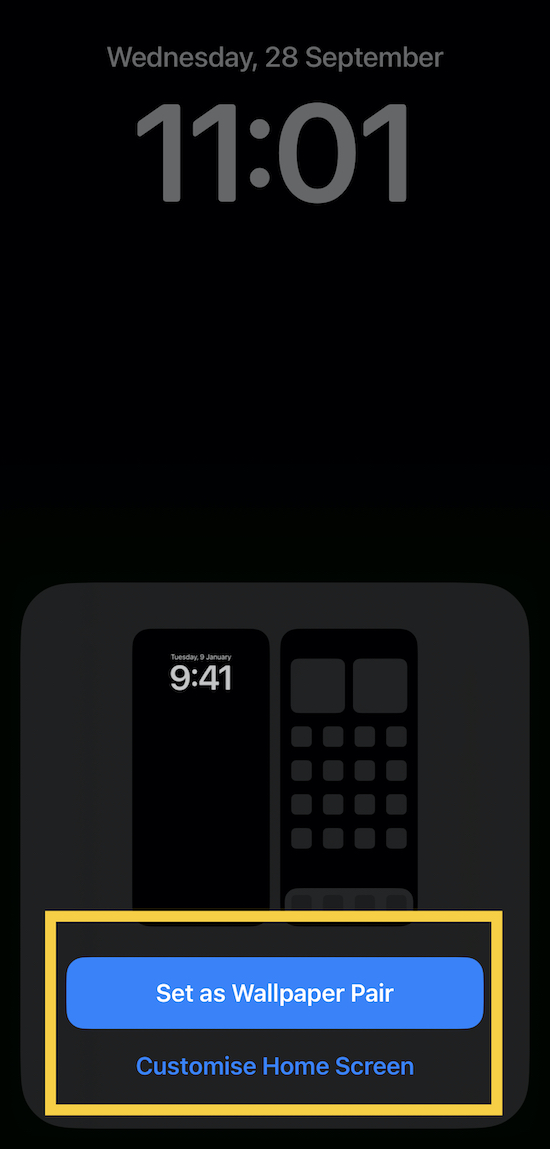
Sie haben die Möglichkeit, diesen dunklen Farbton sowohl als Startbildschirm als auch als Sperrbildschirm zu verwenden. Wenn Sie so ein Fan der dunklen Seite sind, dann wählen Sie Set As Wallpaper Pair . Wenn Sie jedoch möchten, dass das Hintergrundbild des Startbildschirms auf Ihrem iPhone etwas mehr Farbe hat, wählen Sie Startbildschirm anpassen und optimieren Sie die Dinge nach Ihrem Geschmack und tippen Sie auf Fertig . In beiden Fällen haben Sie ein schwarzes AOD mit nur der Uhrzeit in Weiß darauf.
Der Preis, den Sie für diesen Schritt zahlen, ist der Verlust eines deutlicheren Sperrbildschirms, aber dann kommt mit großer Dunkelheit … ein Kompromiss!
Begone, AOD: wie man AOD komplett ausschaltet
Wenn Sie das AOD auf dem iPhone 14 Pro und iPhone 14 Pro Max im Normalzustand zu ablenkend finden und keine Lust haben, den Fokus zu optimieren oder Ihren Sperrbildschirm zu optimieren, wäre es vielleicht einfacher, die Funktion ganz auszuschalten. Auch hier ist der Vorgang einfach:
Schritt 1: Einstellungen abrufen, gehen (zu Anzeige und Helligkeit)
Wie fast immer beginnt es mit Einstellungen . Gehen Sie diesmal jedoch zu Anzeige und Helligkeit .
Schritt 2: Always On sein oder nicht ist hier die Frage
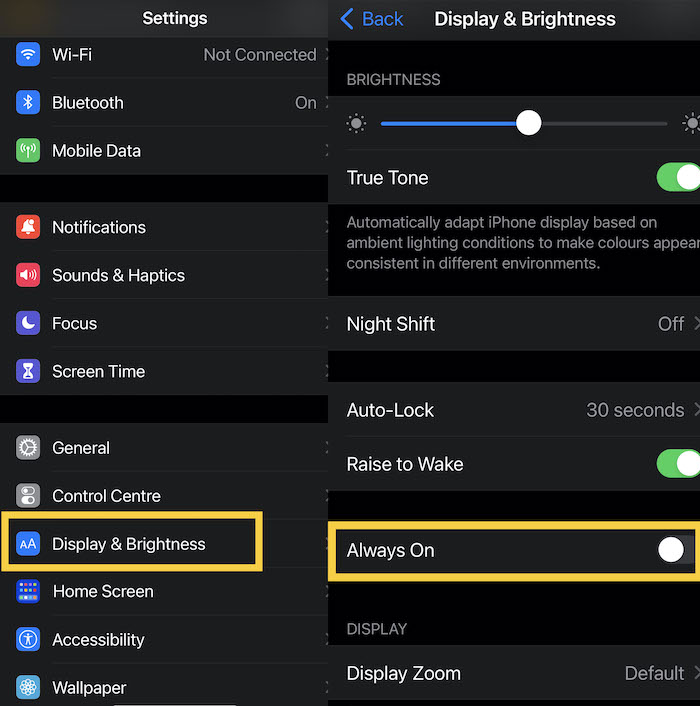
Scrollen Sie im Abschnitt Anzeige und Helligkeit einfach nach unten, bis Sie die Option Always On sehen. Schalten Sie es aus . Das ist es.
Und so können Sie derzeit die AOD-Probleme auf dem iPhone 14 Pro und Pro Max angehen. Wir hoffen sehr, dass Apple es in den kommenden Tagen mit einem Software-Update viel einfacher machen wird – vielleicht einfach standardmäßig schwarz-weiß!
